初期データで使用されている画像をアップロードする
ページ内の画像・ブログのサムネイル
初期データを読み込んだだけでは反映されません。以下の手順で、事前にアップロードしてください。
初期データの画像が表示されなくてもよい場合は、この作業は必要ありません。
- テーマパッケージ内の「files」ディレクトリを探す
- 「files/blog/1」ディレクトリを、baserCMS内直下の「files/blog/1」と入れ替える
(既に既存ブログがある場合は、入れ替えではなく統合してください) - 「files/theme_configs」ディレクトリを、baserCMS内直下の「files/theme_configs」と入れ替える
サイドメニューの「べっしーのバナー」
baserCMSがドメインのルートディレクトリ以外に設置していると表示されません。
管理画面の「固定ページ管理」「ウィジェット管理」で、画像が表示されていないimg要素のsrc属性の「サーバーパス」を、設置したサイトでリンクがつながるよう変更してください。
例:サイト内の「abc」ディレクトリに設置した場合
/theme/ratio_3_2/img/…
→ /abc/theme/ratio_3_2/img/…
初期データを読み込む
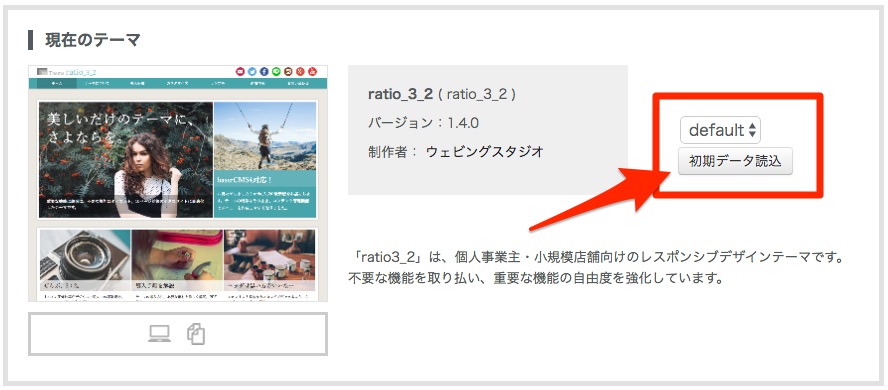
管理画面の「テーマ管理 > テーマ一覧」へ移動し、「ratio_3_2」テーマを有効にしてください。
このテーマは、ふたつの初期データを持っています。
「default」には、テーマの紹介やこの導入手順が書かれています。テーマをいろいろと試してみたいときに読み込んでください。
もう作成するサイトが決まっている場合は、余分なデータが入っていない「blank」を読み込んでください。
データの読み込み完了には、しばらく時間がかかります。
完了後、「テーマ管理 > テーマ設定」へ移動し、何も変更せずに内容を保存してください。
公開ページへ移動し、何度か再読込をして、テーマが反映されたことを確認してください。



